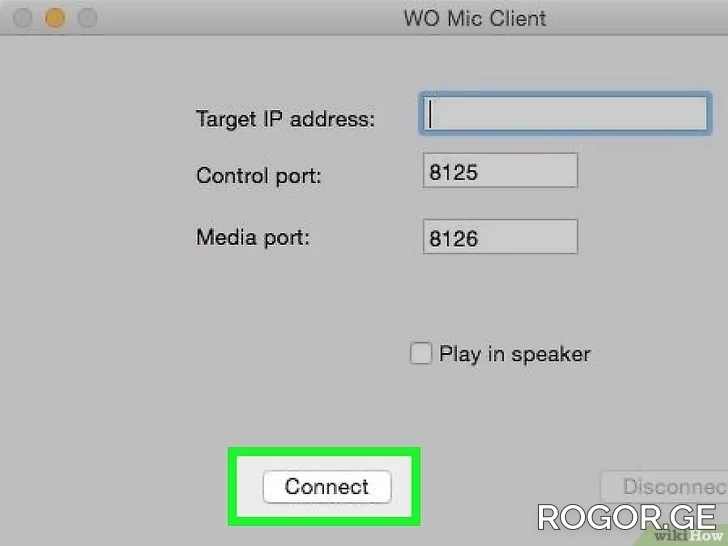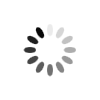როგორ გამოიყენოთ თქვენი სმარტფონი კომპიუტერის მიკროფონად
ჩამოტვირთეთ WO Mic PC კლიენტი და მობილური აპლიკაცია. უფასო WO Mic-ის ჩამოტვირთვის ბმულები Windows-ისთვის ხელმისაწვდომია მათ ვებსაიტზე https://wolicheng.com/womic/download.html. თქვენ ასევე უნდა დააინსტალიროთ VC Runtime Redistributable, რომელიც ხელმისაწვდომია იმავე გვერდზე.
შეგიძლიათ იპოვოთ WO Mic აპი უფასოდ თქვენი iPhone-ისთვის App Store-ში, ხოლო Android-ისთვის Google Play Store-ში.
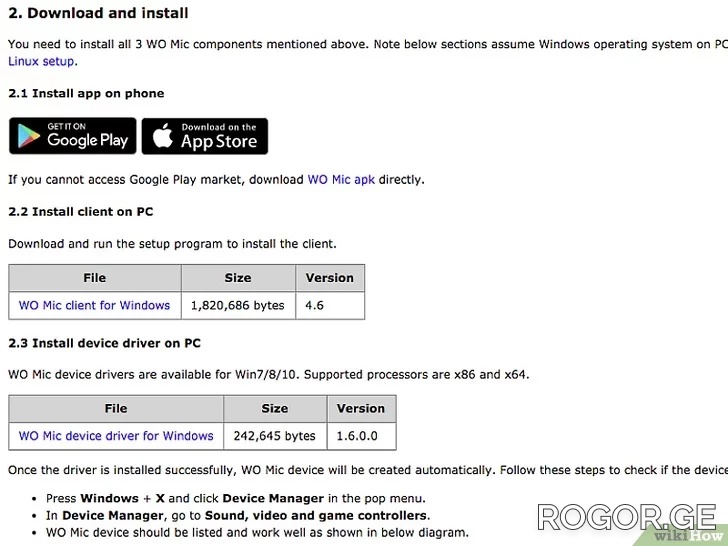
გახსენით WO Mic თქვენს ტელეფონსა და კომპიუტერზე. ეს არის ნარინჯისფერი მიკროფონი თეთრ ფონზე, როგორც თქვენს კომპიუტერზე, ასევე ტელეფონზე.
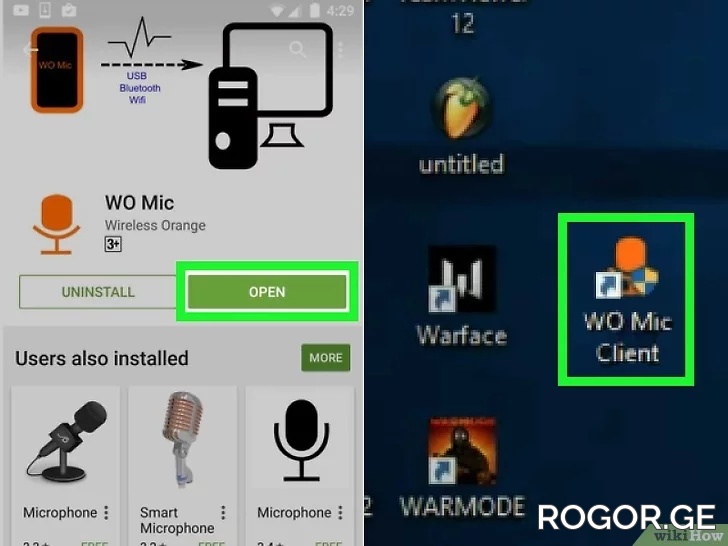
მობილური აპლიკაციაში შეეხეთ სამ წერტილს და აირჩიეთ პარამეტრები.
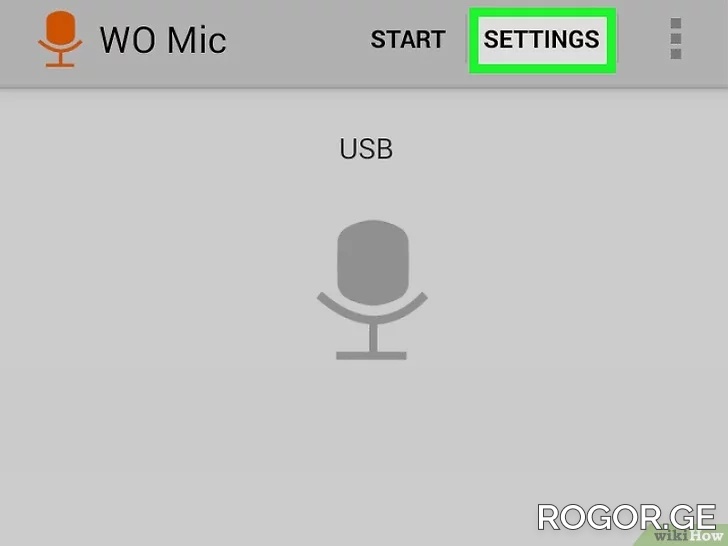
აირჩიეთ დაკავშირების ტიპი. შეგიძლიათ დააკავშიროთ USB-ით, Wi-Fi-ით, Wi-Fi Direct-ით ან Bluetooth-ით. ჩვენ გირჩევთ დაუკავშიროთ თქვენი ტელეფონი თქვენს კომპიუტერს USB-ის საშუალებით, რადგან ის გთავაზობთ ყველაზე მაღალი ბიტის სიჩქარეს. Wi-Fi და Wi-Fi Direct-ისთვის, დარწმუნდით, რომ თქვენი ტელეფონი დაკავშირებულია იმავე Wi-Fi ქსელთან, რასთანაც თქვენი კომპიუტერი. თქვენი Android-ის კომპიუტერთან Bluetooth-ით დასაკავშირებლად, დარწმუნდით, რომ Bluetooth ჩართულია თქვენს ტელეფონსა და კომპიუტერზე.
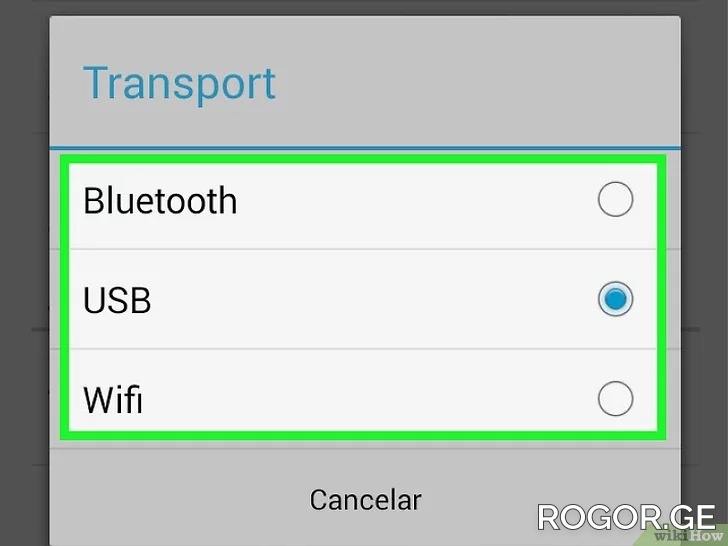
დაბრუნდით მობილური აპლიკაციის მთავარ ეკრანზე და შეეხეთ დაწყების ნიშანს. ამას დაინახავთ თქვენი ეკრანის ზედა მარჯვენა კუთხეში.
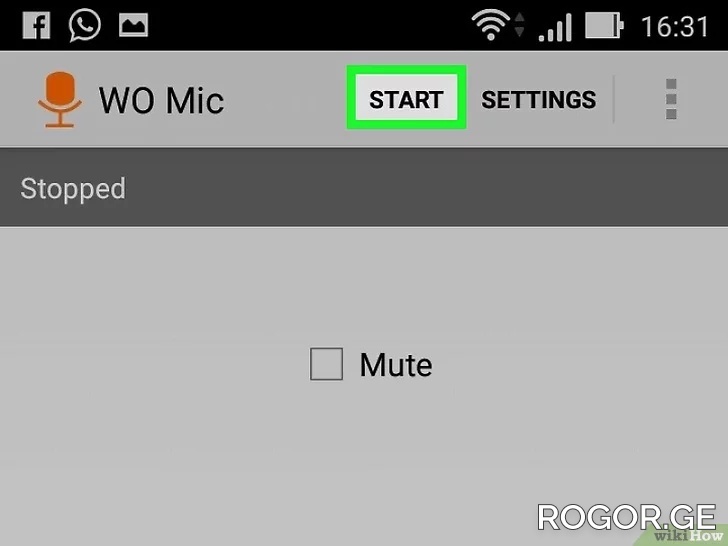
აირჩიეთ ინფორმაცია "დეტალების" პანელში. თქვენ უნდა მიუთითოთ კავშირისთვის გარკვეული პარამეტრები, სანამ გააგრძელებთ, თუ არ იყენებთ USB-ს, ამ შემთხვევაში არ დაგჭირდებათ რაიმე კონკრეტული ინფორმაციის დამატება.
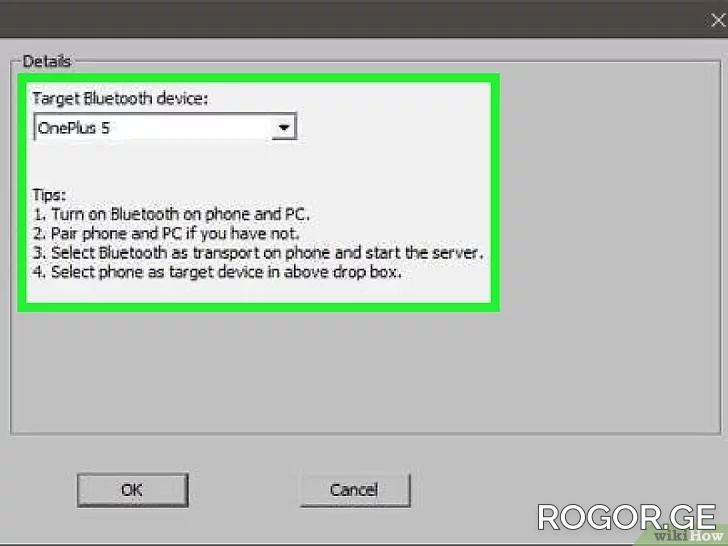
დააწკაპუნეთ დაკავშირება. თქვენ ნახავთ ამას ფანჯრის ბოლოში.თქვენ უნდა ნახოთ თქვენი მიმდინარე სტატუსი (დაკავშირებული, გათიშული) და კავშირის ტიპი (USB, Bluetooth, Wi-Fi, Wi-Fi Direct) პანელებში კლიენტის ფანჯრის ბოლოში.როგორც კი კავშირი წარმატებული იქნება, თქვენ შეძლებთ კომპიუტერთან დაკავშირებას.